9 лучших бесплатных онлайновых баз данных
База данных служит основой для сбора, обработки и отображения данных. Они обобщают информацию с общими характеристиками и облегчают управление. Для создания и работы с базой данных не всегда нужны навыки программирования. Преимущество некоторых онлайновых баз данных в том, что они бесплатны и просты в использовании. В этой статье мы сравнили девять лучших бесплатных онлайновых баз данных.
Оглавление
Какие существуют типы баз данных?
Базы данных необходимы, например, для обеспечения работы какого-либо процесса, как в случае с базами данных для веб-сайтов или приложений. Речь идет о функциональных данных.
Кроме того, существуют базы данных клиентов для хранения интересов, контактной информации и данных о сделках клиентов. Это так называемые базы данных CRM, где CRM означает «управление взаимоотношениями с клиентами».
В чем преимущества онлайновых баз данных перед традиционными?
Онлайн-базы данных либо предоставляются бесплатно, либо оплачиваются ежемесячно. Вы платите только за тот объем памяти, который использовали. Кроме того, вам не придется приобретать собственное оборудование и экономить на стоимости установки.
Вы платите только за тот объем памяти, который использовали. Кроме того, вам не придется приобретать собственное оборудование и экономить на стоимости установки.
Еще одним преимуществом является то, что вы приобретаете услугу. Провайдеры обычно имеют собственный ИТ-отдел. Это снижает нагрузку на ваш собственный персонал. Никому из тех, кто будет создавать и эксплуатировать базу данных, не нужны глубокие знания программирования. Данные также могут быть введены через импорт или веб-форму.
Онлайн база данных бесплатно © Gorodenkoff / adobe stock
На что следует обратить внимание при выборе бесплатной онлайновой базы данных?
При выборе бесплатной онлайновой базы данных убедитесь, что поставщик гарантирует безопасность и соответствие требованиям. Особенно если ваша база данных предназначена для управления конфиденциальными (клиентскими) данными или коммерческой тайной.
9 лучших бесплатных онлайновых баз данных
Далее вы получите обзор девяти известных баз данных, которые доступны бесплатно в виде тестовой версии или в бесплатном варианте. Во-первых, давайте посмотрим на Amazon:
Во-первых, давайте посмотрим на Amazon:
Служба реляционных баз данных от Amazon
Amazon RDS — это онлайновая база данных, которая частично бесплатна. Вы получаете 720 часов в месяц для работы базы данных в «бесплатной квоте». В облаке вы устанавливаете одну из следующих баз данных:
- MySQL
- MariaDB
- PostgreSQL
- Oracle BYOL
- SQL Server Express Edition
Вы также получаете 20 ГБ для автоматического резервного копирования данных.
Из-за ограничения по времени Amazon RDS больше подходит для тестирования приложений или ознакомления с сервисами Amazon.
Облачная платформа Google
Помимо Amazon, Google является еще одним крупным игроком на рынке баз данных. В Google Cloud есть бесплатные онлайновые службы баз данных. Бесплатный уровень включает в себя:
- Компьютерный двигатель
- Облачное хранилище
- BigQuery
По сути, при регистрации на Google Cloud Platform вы получаете кредит в размере 300 долларов.
Если вы не достигнете лимита бесплатного уровня, ничего не будет снято с вашего баланса или способа оплаты, который вы ввели в Google.
Microsoft SQL Server
Говоря об Amazon и Google, нельзя обойти стороной и Microsoft. У вас есть возможность выбрать один из трех вариантов:
- Microsoft SQL Server on Azure: онлайновая база данных, работающая в облаке Azure.
- Microsoft SQL Server Edge: С помощью этой реляционной базы данных можно реализовать концепцию граничных вычислений для приложений IoT.
- Microsoft dedicated SQL Server: Здесь вы знаете, где хранятся ваши данные, и можете опираться на гибридную платформу данных.
Онлайн база данных бесплатно © monticellllo / adobe stock
Для бесплатной работы с онлайн-базой данных вам необходима версия Microsoft SQL Server для разработчиков. Эта редакция лицензирована для использования в качестве базы данных для разработки, но включает все функции.
Oracle Database
Другой популярной реляционной базой данных является Oracle Database. Его основные функции включают разработку приложений и хранение данных. Если вы ищете бесплатную онлайновую базу данных, у вас есть два варианта:
- Oracle Autonomous Transaction Processing: способ хранения данных облегчает выполнение повседневных задач с интерактивной базой данных.
- Автономное хранилище данных Oracle: этот тип хранилища облегчает проведение анализа.
В обоих случаях пространство для хранения базы данных ограничено 20 ГБ.
Knack
Knack не требует никакого кодирования, как и онлайновые базы данных, представленные ниже. Вы можете использовать бесплатную пробную версию Knack в течение четырнадцати дней. После этого решение стоит от 39 долларов США в месяц. Вы начинаете с простых сервисов для импорта данных в базу данных. После этого отсортируйте и соедините их. Функции Knack позволяют создавать различные представления данных с помощью фильтров, диаграмм, приборных панелей, таблиц pivot и многого другого. Другие системы могут быть интегрированы через API.
Другие системы могут быть интегрированы через API.
Zoho Creator
Zoho Creator также является платформой с низким кодом. Здесь целью является разработка приложений. В частности, востребована разработка приложений и веб-приложений без знания программирования. Все это происходит в облаке Zoho Creator. Для этой онлайн-базы данных существует бесплатный тариф: вы получаете доступ к 25 МБ дискового пространства и 1 000 записей данных на аккаунт.
ZenBase
Вы также можете использовать ZenBase для создания и управления онлайновыми базами данных для вашего бизнеса. В серии писем из четырех частей вы познакомитесь с пользовательским интерфейсом. После этого вы можете создавать и использовать базу данных быстро, безопасно и без знания программирования. ZenBase предоставляет функции для управления пользователями, импорта данных и интерактивных отчетов. Онлайн-решение для баз данных не является полностью бесплатным. Вы можете подписаться на 14-дневное бесплатное членство.
TeamDesk
К ним присоединяется TeamDesk с простой в использовании онлайн-базой данных, которая предоставляется бесплатно в течение первых 14 дней. Стоимость инструмента составляет от $49 в месяц для пяти пользователей. С помощью видеоуроков вы сможете безопасно и быстро создать свою первую базу данных.
Стоимость инструмента составляет от $49 в месяц для пяти пользователей. С помощью видеоуроков вы сможете безопасно и быстро создать свою первую базу данных.
SeaTable
Наконец, у вас есть возможность бесплатно пользоваться онлайн-базой данных SeaTable. Включено 2 ГБ хранилища для файлов, 10 000 строк и неограниченное количество таблиц. Для получения более широкого набора функций предлагается версия Plus стоимостью от 7 евро за пользователя в месяц. Инструмент позволяет использовать различные виды представления данных, например, календарь или график. Он прост в использовании и работает в немецких центрах обработки данных.
Вывод: Существует множество онлайновых баз данных — некоторые бесплатно, некоторые с тестовой версией
Либо вы вовлекаетесь в процесс и программируете сами, либо выбираете решение, которое можно использовать и без знаний программирования. Благодаря таким программам, как SeaTable, даже компании и частные лица без ИТ-отдела могут хранить, управлять и анализировать свои данные в реляционной базе данных.
Попробуйте два-три решения, чтобы найти подходящее для вашего проекта. Начните с бесплатной подписки на SeaTable здесь.
Источник изображения Изображение на обложке: © monsitj/Adobe Stock
Ральф Диллик-Бренцингер
Ральф Диллик-Бренцингер является основателем и управляющим директором компании SeaTable. Он — стратегический вдохновитель SeaTable и мастер цифр. Он любит печенье своей невесты и хорошую прогулку на велосипеде.
Бесплатная База данных SQL с бесплатной учетной записью Azure — Azure SQL Database
Twitter LinkedIn Facebook Адрес электронной почты- Статья
База данных SQL Azure — это интеллектуальная, масштабируемая служба реляционной базы данных, созданная для облака. База данных SQL Azure — это полностью управляемая СУБД, предоставляемая по модели «платформа как услуга» (PaaS) и реализующая большинство функций управления базой данных, такие как обновление, применение исправлений, резервное копирование и мониторинг, без вмешательства пользователя.
База данных SQL Azure — это полностью управляемая СУБД, предоставляемая по модели «платформа как услуга» (PaaS) и реализующая большинство функций управления базой данных, такие как обновление, применение исправлений, резервное копирование и мониторинг, без вмешательства пользователя.
С помощью бесплатной учетной записи Azure вы можете попробовать Базу данных SQL Azure бесплатно в течение 12 месяцев с применением следующего месячного ограничения:
- 1 база данных S0 с 10 единицами транзакций базы данных и хранилищем размером 250 ГБ
В этой статье описывается, как создать Базу данных SQL Azure и бесплатно работать с ней с помощью бесплатной учетной записи Azure.
Предварительные требования
Чтобы попробовать Базу данных SQL Azure бесплатно, вам потребуется:
- Бесплатная учетная запись Azure. Если у вас еще нет подписки Azure, создайте бесплатную учетную запись, прежде чем начать работу.
Создание базы данных
В этой статье для создания Базы данных SQL с открытым доступом используется портал Azure.
Чтобы создать базу данных, выполните следующие действия:
Войдите на портал Azure с помощью своей бесплатной учетной записи.
Выполните поиск по запросу базы данных SQL и выберите этот пункт. Выберите + Создать.
Кроме того, можно найти и перейти к разделу Бесплатные службы, а затем выбрать плитку Azure SQL База данных в списке. Нажмите кнопку создания.
На вкладке Основные сведения формы Создание База данных SQL в разделе Сведения о проекте выберите бесплатную пробную подписку Azure, например подписку Azure 1
.В разделе Группа ресурсов выберите Создать, введите myResourceGroup и нажмите кнопку OK.
Для параметра Имя базы данных введите mySampleDatabase.

В поле Сервер выберите Создать и заполните форму Новый сервер, чтобы создать новый Azure SQL логического сервера базы данных. Используйте следующие значения.
- Имя сервера: введите mysqlserver и добавьте некоторые символы для уникальности, например текущую дату. Мы не можем указать точное имя сервера, так как имена всех серверов в Azure должны быть глобально уникальными, а не только в рамках подписки. Поэтому введите что-то вроде
mysqlserver12345, и портал Azure сообщит вам, доступен ли он или нет. - Выберите нужное расположение для логического сервера из раскрывающегося списка.
- В поле Метод проверки подлинности выберите Использовать проверку подлинности SQL и Azure AD, чтобы настроить проверку подлинности SQL и Azure Active Directory.
- Выберите себя в качестве администратора для параметра Задать Azure AD администратора.
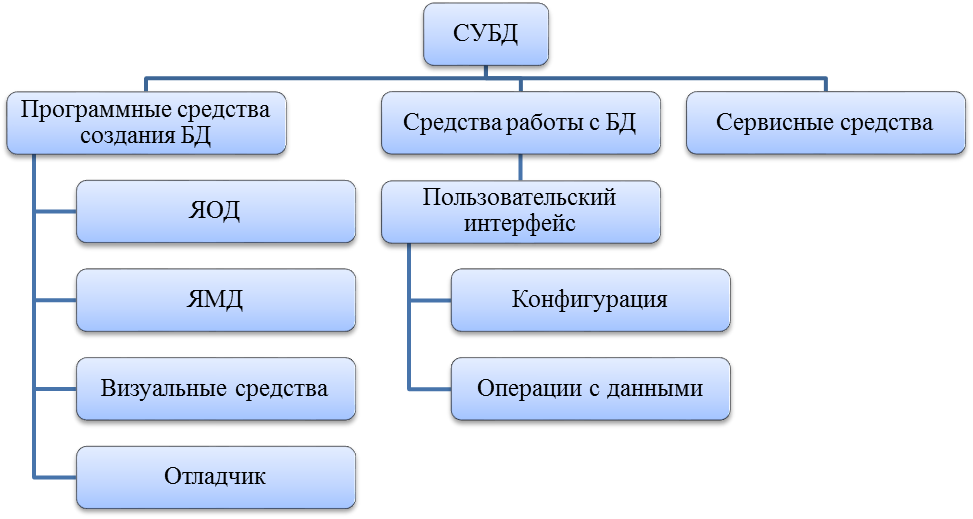 Вы также можете выбрать группу.
Вы также можете выбрать группу. - Имя входа администратора сервера. Введите azureuser в качестве имени входа администратора сервера проверки подлинности SQL.
- Пароль. Введите пароль, соответствующий требованиям к сложности пароля, и введите его повторно в поле Подтверждение пароля.
Щелкните ОК.
- Имя сервера: введите mysqlserver и добавьте некоторые символы для уникальности, например текущую дату. Мы не можем указать точное имя сервера, так как имена всех серверов в Azure должны быть глобально уникальными, а не только в рамках подписки. Поэтому введите что-то вроде
Оставьте значение Хотите использовать эластичный пул SQL?
для параметра Нет.В разделе Вычисления и хранилище выберите Настроить базу данных.
- Для бесплатной пробной версии в разделе Уровень служб выберите Стандартный. Задайте для параметра DTU значение 10, а для параметра Максимальный размер данных (ГБ) — значение 250, затем нажмите кнопку Применить.
Оставьте параметр Избыточность хранилища резервных копий геоизбыточным хранилищем резервных копий, если только у вас нет требований к месту расположения данных, которые предотвратили бы геоизбыточное хранилище резервных копий.

По завершении выберите
На вкладке Сеть в разделе Метод подключения выберите Общедоступная конечная точка.
В разделе Правила брандмауэра задайте для параметра Разрешить службам и ресурсам Azure доступ к этому серверу значение Да, а также задайте для параметра Добавить текущий IP-адрес клиента значение Да.
Для параметра Политика подключения оставьте значение По умолчанию.
В разделе Зашифрованные подключения для параметра Минимальная версия TLS оставьте значение TLS 1.2.
Выберите Далее: безопасность доступа в нижней части страницы.
Оставьте значения параметров на вкладке Безопасность без изменений.

По завершении выберите Next: Additional settings (Далее: дополнительные параметры) в нижней части страницы.
На вкладке Дополнительные параметры в разделе Источник данных для параметра Использовать существующие данные выберите значение Пример. При этом создается
AdventureWorksLTобразец базы данных, в отличие от пустой базы данных, для запросов и экспериментов с некоторыми таблицами и данными.В нижней части страницы выберите Review + create (Проверить и создать).
На странице Просмотр и создание после проверки нажмите кнопку Создать.
Важно!
При создании Базы данных SQL из бесплатной учетной записи Azure вы по-прежнему увидите
 Однако если вы используете бесплатную учетную запись Azure и на бесплатное использование службы распространяются месячные ограничения, плата за использование службы взиматься не будет. Чтобы просмотреть сведения об использовании, обратитесь к разделу Мониторинг и отслеживание использования бесплатных служб далее в этой статье.
Однако если вы используете бесплатную учетную запись Azure и на бесплатное использование службы распространяются месячные ограничения, плата за использование службы взиматься не будет. Чтобы просмотреть сведения об использовании, обратитесь к разделу Мониторинг и отслеживание использования бесплатных служб далее в этой статье.Когда развертывание будет завершено, выберите Перейти ресурсу.
Выполнение запросов к базе данных
Завершив создание базы данных, вы сможете через редактор запросов (предварительная версия) на портале Azure подключиться к этой базе данных и выполнить запрос данных.
На портале найдите и выберите элемент Базы данных SQL, а затем в открывшемся списке выберите нужную базу данных.
На странице базы данных выберите Редактор запросов (предварительная версия) в меню навигации.
Введите сведения для входа администратора сервера проверки подлинности SQL Server или используйте проверку подлинности Azure Active Directory.

Введите следующий запрос в области Редактор запросов.
SELECT TOP 20 pc.Name as CategoryName, p.name as ProductName FROM SalesLT.ProductCategory pc JOIN SalesLT.Product p ON pc.productcategoryid = p.productcategoryid;
Щелкните Выполнить и просмотрите результаты запроса в области Результаты.
Закройте страницу редактора запросов и щелкните ОК, когда увидите запрос на отмену несохраненных изменений.
Мониторинг и отслеживание использования службы
Плата за использование Базы данных SQL Azure, включенной в бесплатную учетную запись Azure, не взимается, если вы не превышаете ограничения бесплатной службы. Чтобы не превысить эти ограничения, отслеживайте использование бесплатных служб с помощью портала Azure.
Чтобы отслеживать использование, выполните следующие действия:
На портале Azure найдите Подписки и выберите бесплатную пробную подписку.

На странице Обзор выполните прокрутку вниз до элемента Самые используемые бесплатные службы, а затем нажмите кнопку Просмотреть все бесплатные службы.
Чтобы отслеживать использование, найдите индикаторы, связанные с Базой данных SQL Azure.
В следующей таблице описаны значения на странице мониторинга использования:
| Значение | Описание |
|---|---|
| Метрика | Определяет единицу измерения для использованной службы. Например, индикатор для Базы данных SQL Azure называется База данных SQL, одиночная, стандартная, DTU S0. Этот индикатор отслеживает число используемых баз данных S0 в день и имеет месячное ограничение, равное 1. |
| Использование и ограничение | Данные об использовании индикатора за текущий месяц и ограничение для индикатора. |
| Состояние | Текущее состояние использования службы, определяемое индикатором. Возможные значения состояния: Не используется. Индикатор не используется или данные об использовании индикатора не поступили в систему выставления счетов. Превышено <дата>. Ограничение индикатора было превышено в указанную <дату>. Превышение маловероятно. Превышение ограничения для индикатора маловероятно. Будет превышено <дата>. Ограничение для индикатора скорее всего будет превышено в указанную <дату>. |
Важно!
- Вместе с бесплатной учетной записью Azure вы также получаете 200 долларов в кредит на 30 дней. В течение этого времени использование службы, превышающее бесплатное месячное ограничение, будет оплачиваться из суммы этого кредита.
- По истечении первых 30 дней или после расходования кредита в 200 долларов США (в зависимости от того, что произошло раньше) вы будете платить только за те ресурсы, которые превышают бесплатные месячные объемы услуг.
 Чтобы продолжить получать бесплатные услуги по истечении 30 дней, перейдите к оплате по мере использования. Если вы не перейдете к оплате по мере использования, то вы не сможете приобрести услуги Azure, превышающие сумму кредита в 200 долларов, а впоследствии ваша учетная запись и службы будут отключены.
Чтобы продолжить получать бесплатные услуги по истечении 30 дней, перейдите к оплате по мере использования. Если вы не перейдете к оплате по мере использования, то вы не сможете приобрести услуги Azure, превышающие сумму кредита в 200 долларов, а впоследствии ваша учетная запись и службы будут отключены. - Дополнительные сведения см. в статье Вопросы и ответы о бесплатной учетной записи Azure.
Очистка ресурсов
Когда вы закончите работу с этими ресурсами, созданную группу ресурсов можно удалить вместе с размещенными в ней сервером и отдельной базой данных.
Чтобы удалить myResourceGroup и все ее ресурсы с помощью портала Azure, сделайте следующее:
- На портале Azure найдите и выберите элемент Группы ресурсов, а затем выберите в списке элемент myResourceGroup.
- На странице группы ресурсов выберите Удалить группу ресурсов.
- В поле Введите имя группы ресурсов введите myResourceGroup, а затем щелкните Удалить.

Дальнейшие действия
Создайте подключение и выполните запрос к базе данных с помощью разных средств и языков.
подключиться и создать запрос с помощью SQL Server Management Studio;
подключиться и создать запрос с помощью Azure Data Studio.
TT SUbD для SketchUp Бесплатная загрузка — Подробная установка
Содержание
TT SUbD для SketchUp
TT SUbD для SketchUp — это подключаемый модуль, который разбивает четырехугольники в SketchUp. Разделить параметр. Оптимизирован для четырех сеток. Идеально подходит для органического моделирования.
При разделении сетки каждый полигон разделяется на меньшие полигоны и сглаживается сетка. Куб в конечном итоге превратится в сферу после достаточного количества повторений. Начальная сетка называется контрольной сеткой, а разделенный результат называется конечной сеткой. SUbD позволяет переключаться между контрольной сеткой и конечной сеткой в любое время.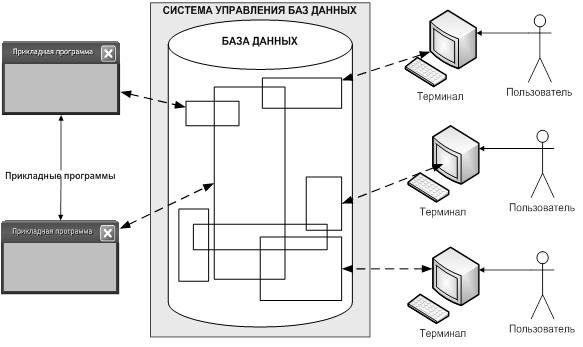 Вы можете выбрать экземпляр СУБД или открыть его для редактирования при переключении между двумя состояниями.
Вы можете выбрать экземпляр СУБД или открыть его для редактирования при переключении между двумя состояниями.
Гофрирование позволяет точно настроить тонкость разделения сетки. И ребра, и вершины могут быть сморщенными. Чем выше значение сгиба, тем четче будут морщинистые объекты. Сморщивание может быть применено как к контрольной сетке, так и к окончательной сетке. Выберите объекты, которые вы хотите согнуть, нажмите и перетащите левую кнопку мыши, чтобы отрегулировать складку.
SUbD предоставляет пользовательский механизм Push/Pull для поддержки и создания тетраэдров. Там, где обычный инструмент Push/Pull растягивает или создает внутренние грани, инструмент SUbD Push/Pull создает новые квартеты без внутренних граней.
Особенности ТТ СУБД для SketchUp
- Когда у вас есть сетка на основе четырехугольников, это дает массу преимуществ. Сетка становится более регулярной и предсказуемой. Структура сетки исходит из четырехугольников, которые определяют направления потока.

- Инструменты могут следовать за краем и выбирать петли в предсказуемом порядке.
- Или они могут выбрать каждое противоположное ребро, выполнив круговое выделение.
- UV-отображение также проще — сетка упрощает отображение бесшовных текстур.
- При работе с сетками на основе четырехугольников вы быстро обнаружите потребность в четырехугольниках, вершины которых не компланарны.
- В SketchUp это может быть проблемой, поскольку функция SketchUp AutoFold разбивает четырехугольник на два треугольника, когда его вершины больше не лежат в одной плоскости.
- Чтобы расширения могли работать с четырехугольниками, которые не компланарны, они должны уметь определять, какая пара треугольников представляет собой четырехугольник. Для этого нет официального стандарта, но стандарт де-факто — это что-то вроде QuadFace.
- Определение квартета QuadFace Tools — это два треугольника с мягким и гладким краем — при выключенном параметре «Отбрасываемые тени».
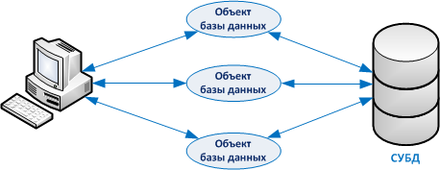
- Отрегулируйте сглаживание, увеличив или уменьшив количество повторений сглаживания.
- Создайте складки в разделенной сетке, чтобы уточнить форму без добавления дополнительных контуров управления в контрольную сетку
- Вам также следует установить инструмент QuadFace, чтобы помочь в создании четырехугольных сеток для разделения с помощью SUbD. I — основной инструмент для создания идеальной геометрии с хорошим разделением.
Системные требования ТТ СУБД для SketchUp
- Операционная система: Windows 7/8/8.1/10
- Память (ОЗУ): Требуется 2 ГБ ОЗУ.
- Место на жестком диске: требуется 700 МБ свободного места.
- Процессор: процессор Intel Pentium 2 ГГц или выше.
- Совместимые архитектуры: 64-разрядная (x64)
ТТ СУБД для SketchUp Скачать бесплатно
ТТ СУБД 2.1.9 для SketchUp 2016-2022
FshareUptoBoxUp4ever
ТТ СУБД 2.1.7 для SketchUp 2021
Fshare
Коллекция SketchUp
Fshare
Пароль: 321 900 03
- V-Ray для SketchUp 2021
- SketchUp Pro
- Wrap-R для SketchUp
Как установить ТТ СУБД для SketchUp
- Отключить антивирусное программное обеспечение (Обратите внимание, также отключить Защитник Windows )
- Разархивируйте загруженное программное обеспечение
- В SketchUp выберите Окно > Диспетчер расширений .

- Нажмите кнопку «Установить расширение».
- В появившемся диалоговом окне «Открыть» перейдите к файлу .rbz > Нажмите «ОК».
- Скопируйте « stage » в путь « C:\Users\%username%\AppData\Roaming\SketchUp\SketchUp 2021\SketchUp\ Plugins\TT_SUbD\libraries\ «
- Отредактируйте файл Hosts « C:\windows\system32\drivers\etc\», можно использовать Хост-редактор
- 127.0.0.1 evilsoftwareempire.com
- Готово
TT SUbD Plugin 2.1.9 Sketchup 2022 Получить бесплатно » Moumentec
Дизайн и инновацииПрограммы для дизайна moumentec Отправить письмо 3 мая 2023 г. Последнее обновление: 3 мая 2023 г.1 1 347 Прочитано 5 минут
Полное руководство для специалистов по 3D-моделированию
Если вы занимаетесь 3D-моделированием или дизайнером, вы знаете, как важно иметь доступ к лучшим инструментам для создания и редактирования своих проектов. Плагин TT SUbD для Sketchup — это мощный инструмент, который может помочь вам эффективно и результативно достичь ваших целей проектирования.
Плагин TT SUbD для Sketchup — это мощный инструмент, который может помочь вам эффективно и результативно достичь ваших целей проектирования.
В этой статье мы рассмотрим преимущества и возможности плагина TT SUbD для Sketchup и то, как он может улучшить ваш рабочий процесс.
Введение
Плагин TT SUbD для Sketchup — это плагин, который упрощает процесс создания плавных, органических форм в Sketchup. Он был создан ThomThom, известным разработчиком плагинов для Sketchup. Плагин совместим как со Sketchup Make, так и со Sketchup Pro, что делает его доступным для широкого круга пользователей.
Что такое плагин TT SUbD для Sketchup?
Плагин TT SUbD для Sketchup — это мощный инструмент, позволяющий создавать плавные, органичные формы в Sketchup. Это означает Subdivision Surfaces, метод моделирования, который создает гладкие поверхности путем разделения граней сетки на более мелкие, более управляемые секции.
Плагин TT SUbD для Sketchup автоматизирует этот процесс, упрощая создание сложных органических форм за считанные минуты.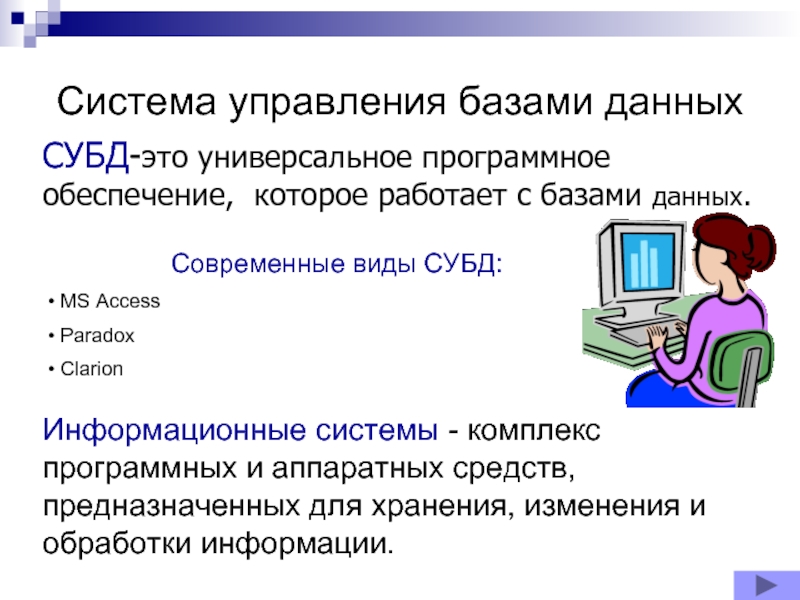
Статьи по теме
Как работает плагин TT SUbD для Sketchup?
Плагин TT SUbD для Sketchup работает, беря простую сетку и разделяя ее на более мелкие полигоны, создавая более гладкую поверхность. Пользователь может настроить уровень подразделения для достижения желаемого уровня плавности, и плагин автоматически создаст дополнительные полигоны, необходимые для достижения этого уровня детализации.
Плагин также включает в себя набор инструментов для управления сеткой, таких как сглаживание и сгибание, для достижения желаемой формы.
Особенности плагина TT SUbD для Sketchup
Плагин TT SUbD для Sketchup имеет ряд функций, которые делают его мощным инструментом для разработчиков 3D-моделей. Вот некоторые из ключевых особенностей плагина:
Простой в использовании интерфейс
Пользовательский интерфейс плагина прост и интуитивно понятен, что делает его простым в использовании даже для новичков. Интерфейс включает ряд инструментов и настроек, позволяющих быстро и легко настроить форму вашей модели.
Точное моделирование
Плагин использует алгоритм подразделения, который обеспечивает точность и согласованность вашей модели. Это означает, что вы можете с уверенностью создавать сложные формы, зная, что конечный продукт будет соответствовать вашему видению.
Эффективный рабочий процесс
Плагин TT SUbD для Sketchup упрощает процесс моделирования, позволяя быстро и эффективно создавать сложные формы. Это означает, что вы можете тратить больше времени на творческие аспекты вашего проекта и меньше времени на технические детали.
Совместимость со Sketchup
Плагин полностью совместим как со Sketchup Make, так и со Sketchup Pro, что делает его доступным для широкого круга пользователей. Это означает, что вы можете использовать его независимо от того, какая у вас версия Sketchup.
Преимущества использования подключаемого модуля TT SUbD для Sketchup
Использование подключаемого модуля TT SUbD для Sketchup может предоставить ряд преимуществ для разработчиков 3D-моделей и дизайнеров. Вот некоторые из ключевых преимуществ использования плагина:
Вот некоторые из ключевых преимуществ использования плагина:
Повышение производительности
Плагин поможет вам быстро и эффективно создавать сложные формы, что сэкономит вам значительное количество времени. Это означает, что вы можете быстрее завершать проекты и брать на себя больше работы, повышая свою производительность и доход.
Enhanced Creativity
Простота использования и эффективный рабочий процесс плагина помогут вам изучить новые дизайнерские идеи и расширить границы своего творчества. Это означает, что вы можете создавать более сложные и инновационные проекты, чем
Улучшенное качество
Точность плагина TT SUbD для Sketchup гарантирует, что ваш конечный продукт будет самого высокого качества. Алгоритм подразделения плагина создает гладкие поверхности, которые соответствуют вашему видению дизайна, в результате чего получается отполированный и профессиональный конечный продукт.
Универсальность
Плагин TT SUbD для Sketchup можно использовать для широкого круга проектов, от архитектурных проектов до прототипов продуктов. Его универсальность делает его ценным инструментом для любого 3D-моделера или дизайнера.
Его универсальность делает его ценным инструментом для любого 3D-моделера или дизайнера.
Как использовать подключаемый модуль TT SUbD для Sketchup
Использовать подключаемый модуль TT SUbD для Sketchup очень просто. Вот шаги, которые необходимо выполнить:
- Загрузите и установите подключаемый модуль из хранилища расширений Sketchup или по этой ссылке [2.1.9 и 2.1.7]
- Откройте Sketchup и создайте новый проект.
- Выберите сетку, которую вы хотите сгладить и разделить.
- Откройте плагин TT SUbD для Sketchup из меню «Расширения».
- Отрегулируйте уровень подразделения для достижения желаемого уровня плавности.
- Используйте набор инструментов плагина для управления сеткой и достижения желаемой формы.
Часто задаваемые вопросы
- Какие версии Sketchup совместимы с подключаемым модулем TT SUbD для Sketchup?
- Плагин TT SUbD для Sketchup совместим как с Sketchup Make, так и со Sketchup Pro.

- Плагин TT SUbD для Sketchup совместим как с Sketchup Make, так и со Sketchup Pro.
- Можно ли использовать плагин TT SUbD для Sketchup для архитектурных проектов?
- Да, плагин можно использовать для самых разных проектов, включая архитектурные проекты.
- Сложно ли использовать плагин TT SUbD для Sketchup?
- Нет, плагин имеет простой и интуитивно понятный пользовательский интерфейс, что делает его легким в использовании даже для новичков.
- Можно ли настроить уровень подразделения в плагине TT SUbD для Sketchup?
- Да, уровень разделения можно регулировать для достижения желаемого уровня плавности.
- Является ли плагин TT SUbD для Sketchup точным?
- Да, плагин использует алгоритм подразделения, который обеспечивает точное и согласованное моделирование.
- Может ли плагин TT SUbD для Sketchup повысить мою производительность?
- Да, плагин поможет вам быстро и эффективно создавать сложные формы, экономя ваше время и повышая производительность.
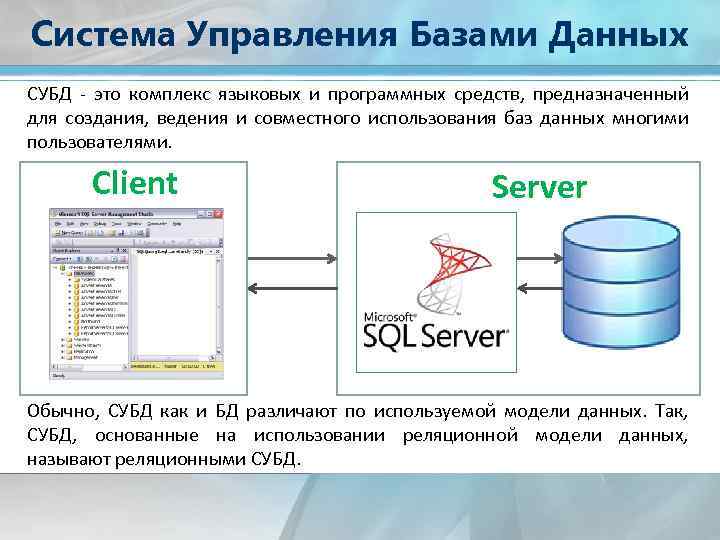
- Да, плагин поможет вам быстро и эффективно создавать сложные формы, экономя ваше время и повышая производительность.
Вы также можете скачать ClothWorkns إضافة Sketchup Для создания штор и драпировок
Заключение
Плагин TT SUbD для Sketchup — это мощный инструмент для 3D-моделей и дизайнеров. Его простота использования, эффективный рабочий процесс и универсальные функции делают его ценным дополнением к любому набору инструментов для проектирования. С помощью плагина вы можете повысить свою производительность, изучить новые дизайнерские идеи и создать высококачественный профессиональный дизайн.
Ссылка для скачивания ТТ СУБД 2.1.9и 2.1.7 Плагин для версии Sketchup активирован
2.1.9
Скачать Нажмите здесь
2.1.7
Скачать Нажмите здесь
Как установить и активировать подключаемый модуль TT SUbD 2.1.7 для Sketchup
1.- Установите TT_SUbD из диспетчера расширений Sketchup
2.- Скопируйте ‘SUbD.so’ в
C:\Users\xxxxx\AppData\Roaming\ SketchUp\SketchUp 2019\SketchUp\
Плагины\TT_SUbD\libraries\stage\2.
